كيفية فتح خيارات المجلد في نظام التشغيل Windows 10
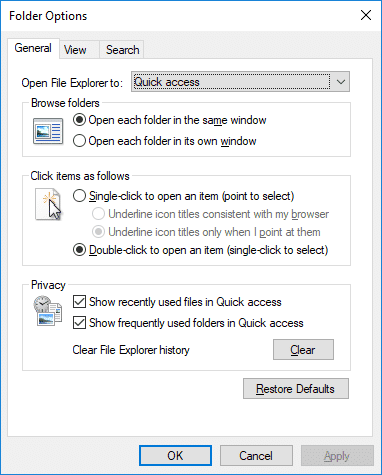
تم تقديم الشريط في Windows 8 وتم توريثه أيضًا في Windows 10 لأنه يسهل على المستخدمين الوصول إلى الإعدادات والاختصارات المختلفة للمهام الشائعة مثل النسخ واللصق والنقل وما إلى ذلك. في الإصدار السابق من Windows ، يمكنك الوصول بسهولة خيارات(Folder) المجلد باستخدام Tools >> (Options)خيارات(Options) . أثناء وجودك في Windows 10 ، لم تعد قائمة الأداة(tool menu) موجودة ، ولكن يمكنك الوصول إلى خيارات (Options)المجلد(Folder) من خلال النقر فوق الشريط (ribbon click)View > Options .
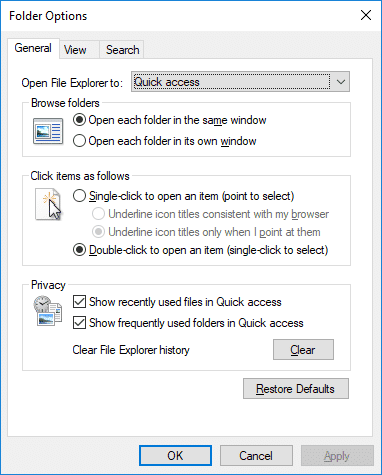
توجد الآن العديد من خيارات المجلد(Folder Options) ضمن علامة التبويب "عرض(View tab) " في "مستكشف الملفات"(File Explorer) مما يعني أنك لست بحاجة بالضرورة إلى الانتقال إلى "خيارات المجلد"(Folder Options) لتغيير إعدادات المجلد. أيضًا ، في خيارات مجلد (Folder Options)Windows 10 تسمى خيارات مستكشف الملفات(File Explorer Options) . على أي حال(Anyway) ، دون إضاعة أي وقت ، دعنا نرى كيفية فتح خيارات المجلد(Folder Options) في نظام التشغيل Windows 10(Windows 10) بمساعدة البرنامج التعليمي المدرج أدناه.
كيفية فتح خيارات (Options)المجلد(Folder) في نظام التشغيل Windows 10(Windows 10)
تأكد(Make) من إنشاء نقطة استعادة(restore point) في حالة حدوث(case something) خطأ ما.
الطريقة الأولى: فتح خيارات المجلد باستخدام Windows Search(Method 1: Open Folder Options Using Windows Search)
أسهل طريقة للوصول إلى "خيارات المجلد"(Folder Options) هي استخدام " بحث Windows(Windows Search) " للعثور على "خيارات المجلد"(Folder Options) نيابة عنك. اضغط على Windows Key + S للفتح ثم ابحث عن خيارات المجلد(folder options) من شريط بحث قائمة ابدأ وانقر(Start Menu search bar and click) فوقه لفتح خيارات مستكشف الملفات.(File Explorer Options.)

الطريقة 2: كيفية فتح خيارات المجلد في شريط مستكشف الملفات(Method 2: How to Open Folder Options in File Explorer Ribbon)
اضغط على Windows Key + E لفتح File Explorer ، ثم انقر فوق عرض(View) من الشريط ثم انقر فوق خيارات( Options) أسفل الشريط. سيؤدي هذا إلى فتح خيارات المجلد(Folder Options) حيث يمكنك الوصول بسهولة إلى الإعدادات المختلفة.

الطريقة الثالثة: كيفية فتح خيارات المجلد في نظام التشغيل Windows 10 باستخدام اختصار لوحة المفاتيح(Method 3: How to Open Folder Options in Windows 10 using Keyboard Shortcut)
هناك طريقة أخرى لفتح خيارات (Options)المجلد(Folder) وهي استخدام اختصارات لوحة المفاتيح التي ستجعل حياتك أسهل. ما عليك سوى الضغط على (Just press)Windows Key + E لفتح File Explorer ثم الضغط في نفس الوقت على Alt + F keys لفتح قائمة File(File menu) ثم الضغط على مفتاح O لفتح خيارات المجلد.(press the O key to open the Folder Options.)
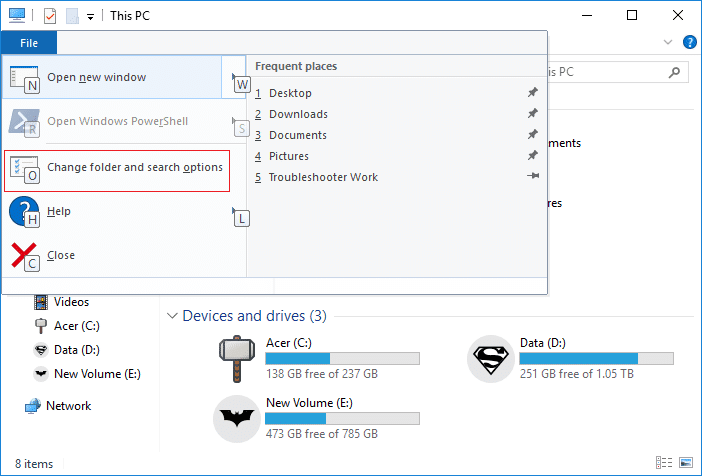
هناك طريقة أخرى للوصول إلى خيارات المجلد(Folder Options) عبر اختصار لوحة المفاتيح(keyboard shortcut) وهي فتح File Explorer (Win + E) أولاً ثم الضغط على Alt + V keys لفتح الشريط(Ribbon) حيث ستظهر اختصارات لوحة المفاتيح المتاحة ثم الضغط على مفتاحي Y و O لفتح خيارات المجلد.( Y and O keys to open Folder Options.)
الطريقة الرابعة: فتح خيارات المجلد من لوحة التحكم(Method 4: Open Folder Options from Control Panel)
1. اكتب control في Windows Search ثم انقر فوق Control Panel من نتيجة البحث.

2. انقر الآن على المظهر والتخصيص(Appearance and Personalization) ثم انقر على خيارات مستكشف الملفات.(File Explorer Options.)

3. إذا لم تتمكن من العثور على خيارات مجلد(folder options) النوع في بحث لوحة التحكم ، فانقر فوق(Control Panel search, click) خيارات مستكشف الملفات(File Explorer Options) من نتيجة البحث.

الطريقة الخامسة: كيفية فتح خيارات المجلد في نظام التشغيل Windows 10 من التشغيل(Method 5: How to Open Folder Options in Windows 10 from Run)
اضغط على مفتاح Windows + R ثم اكتب مجلدات control.exe(control.exe folders) واضغط على Ente لفتح خيارات المجلد.(Folder Options.)

الطريقة 6: فتح خيارات المجلد من موجه الأوامر(Method 6: Open Folder Options from Command Prompt)
1. افتح موجه الأوامر(Command Prompt) . يمكن للمستخدم تنفيذ هذه الخطوة بالبحث عن "cmd" ثم الضغط على Enter.

2. اكتب الأمر التالي في cmd واضغط على Enter :
مجلدات control.exe(control.exe folders)
3. إذا لم يعمل الأمر(command didn) أعلاه ، فجرب هذا:
C:\Windows\System32\rundll32.exe shell32.dll,Options_RunDLL 0
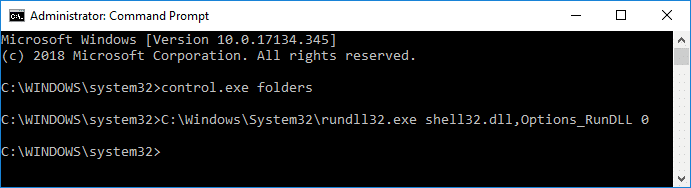
4. بمجرد الانتهاء ، يمكنك إغلاق موجه الأوامر(command prompt) .
الطريقة السابعة: كيفية فتح خيارات المجلد في نظام التشغيل Windows 10(Method 7: How to Open Folder Options in Windows 10)
اضغط على Windows Key + E لفتح File Explorer ثم انقر فوق ملف من القائمة ثم انقر فوق " تغيير خيارات المجلد والبحث(Change folder and search options) " لفتح خيارات المجلد.

مستحسن:(Recommended:)
- امسح محفوظات الملفات الأخيرة في مستكشف الملفات(File Explorer Recent Files History) في نظام التشغيل Windows 10(Windows 10)
- كيفية تغيير تردد الملاحظات(Feedback Frequency) في نظام التشغيل Windows 10(Windows 10)
- تمكين أو تعطيل سجل بحث مستكشف الملفات(File Explorer Search History) في نظام التشغيل Windows 10(Windows 10)
- كيفية مسح جميع سجلات(Event Logs) الأحداث في عارض الأحداث(Event Viewer) في نظام التشغيل Windows 10(Windows 10)
هذا كل شيء ، لقد تعلمت بنجاح كيفية فتح خيارات المجلد في Windows 10(How to Open Folder Options in Windows 10) ولكن إذا كان لا يزال لديك أي استفسارات بخصوص هذا البرنامج التعليمي ، فلا تتردد في طرحها في قسم التعليقات.
Related posts
Rename User Profile Folder في Windows 10
Show or Hide Folder Merge Conflicts في Windows 10
Reset Folder View Settings إلى Default في Windows 10
Add Copy إلى Folder and Move إلى Folder في Context Menu في Windows 10
Change Default Folder View من Search Results على Windows 10
كيفية تقاسم Setup Network Files على Windows 10
3 Ways إلى Increase Dedicated VRAM في Windows 10
Fix VCRUNTIME140.dll هو مفقود من Windows 10
Find Security Identifier (SID) من User في Windows 10
كيفية تعطيل مثبت Corners في Windows 10
كيفية استخدام Fn Key Lock في Windows 10
كيفية Delete SoftwareDistribution Folder على Windows 10
تمكين أو تعطيل Cortana على Windows 10 Lock Screen
Fix Task Host Window Prevents Shut Down في Windows 10
كيفية تشغيل JAR Files على Windows 10
واضح بقوة Print Queue في Windows 10
Fix Folder View Settings لا ينقذ في Windows 10
View Chrome Activity بسهولة على Windows 10 Timeline
كيفية إنشاء System Image Backup في Windows 10
USB Device لا يعمل في Windows 10 [ستجد حلا]
